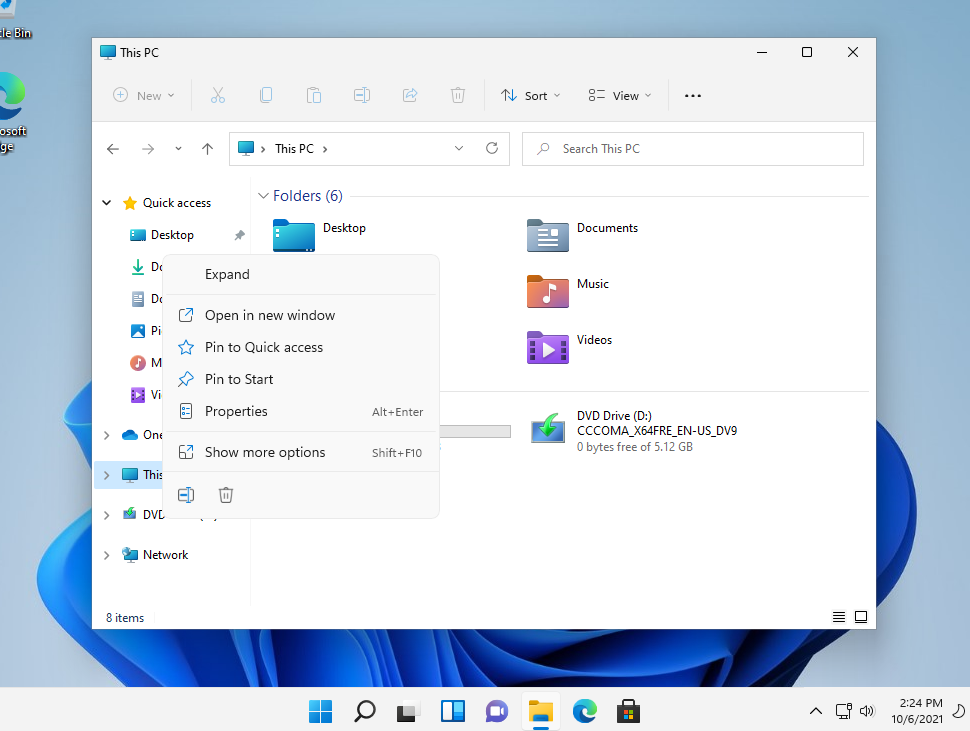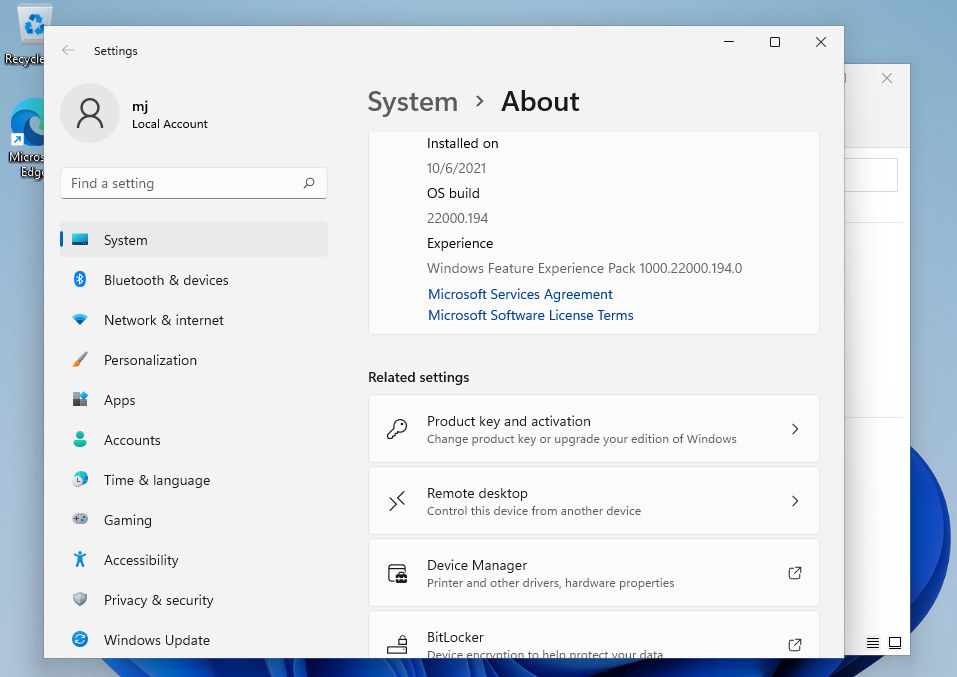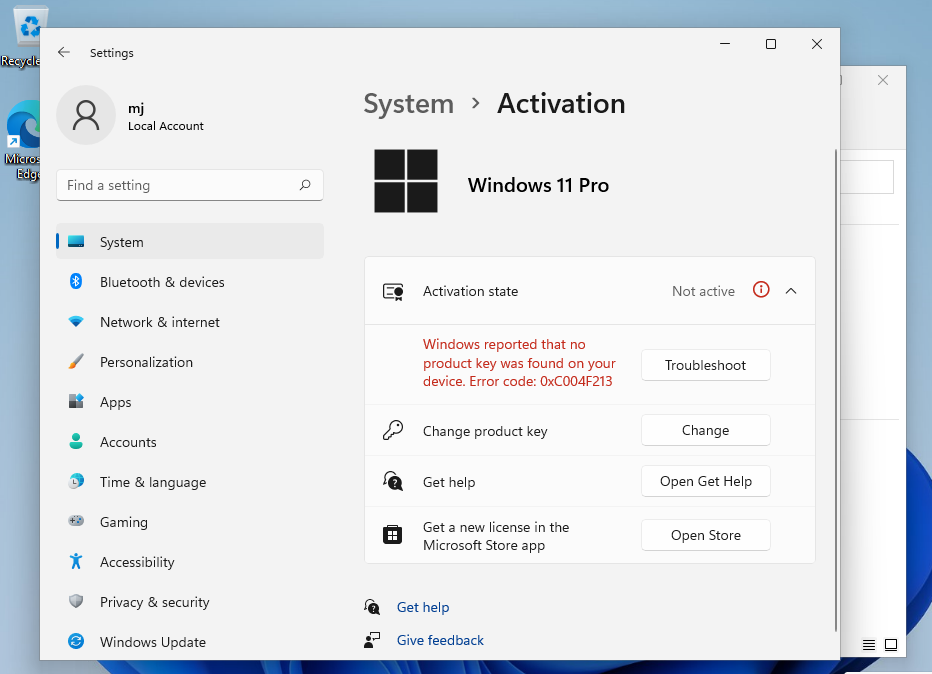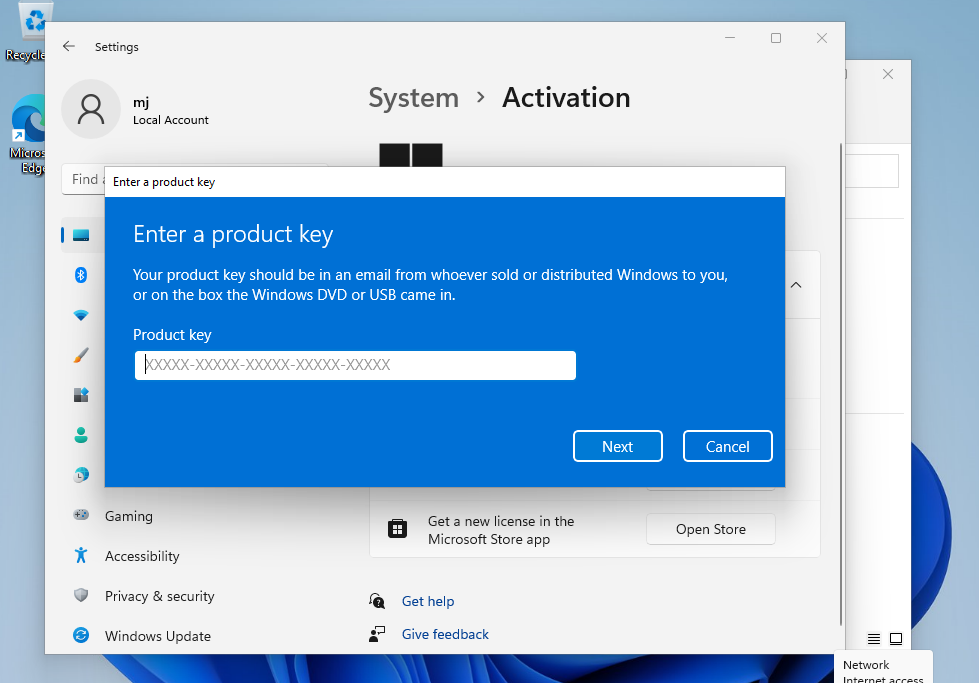Installasjonsveiledning Microsoft Windows Server 2025 RDS DEVICE CAL
SYSTEMKRAV
- 1 gigahertz (GHz) eller raskere eller 64-biters (x64) prosessor
- 2 gigabyte (GB) RAM
- 60 GB tilgjengelig plass på harddisken
- DirectX 9-grafikkenhet med WDDM 1.0 eller høyere driver
INFORMASJON
De anskaffede CAL-ene gjelder for alle utgaver av Microsoft Windows Server 2025 (Essentials, Standard, Foundation, Datacenter) og er kompatible med tidligere versjoner av Microsoft Windows Server.
| SPRÅK | 64 BITS |
| DEUTSCH | Herunterladen |
| ENGLISH | Last Ned |
| FRANÇAIS | Télécharger |
| ITALIANO | Scarica |
| ESPAÑOL | Descarga |
ROLLER OG TJENESTER
For å aktivere en RDS CAL må du først sørge for at følgende roller og funksjoner er installert og kjører på serveren din.
- Kontroller at følgende funksjon er installert: Remote Desktop Services.
- 121/5000 Kontroller at du har følgende funksjoner installert: Verktøy for rolleadministrasjon -> Verktøy for tjenester for Eksternt skrivebord:
- Diagnostiseringsverktøy for lisensiering av Eksternt skrivebord
- Lisensieringsverktøy for eksternt skrivebord
- Kontroller at følgende rolletjenester er aktivert: Eksternt skrivebord-tjenester:
- Lisensiering av eksternt skrivebord
- Remote Desktop Session Host
- Kontroller at serveren din er angitt som lisensserver for Eksternt skrivebord i gruppepolicyene.
AKTIVERING
Det anbefales at du fullstendig produktinstallasjonen og aktiveringen før du logger på med Microsoft-kontoen din.
Etter at du har bekreftet alle kravene som er beskrevet ovenfor:
- Gå til Server Manager
- Kjør undermenyen for verktøy
- Velg Terminal Services -> Remote Desktop License Manager
- Høyreklikk på serveren din, og velg "Aktiver server"
VEIVISER FOR SERVERAKTIVERING
- Velg tilkoblingsmetode, vi anbefaler at du velger "Automatisk tilkobling".
- Fyll ut den nødvendige informasjonen om bedriften din.
- På slutten av veiviseren må du huske å krysse av for alternativet "Start veiviseren for lisensinstallasjon nå".
- I lisensprogrammet velger du "Lisenspakke (detaljhandelskjøp)" og klikker på Neste.
- Bruk nøkkelen.
- Serveren din skal nå ha aktiveringsstatusen "Activated".
Se denne videoguiden for å få en trinnvis veiledning i hvordan du konfigurerer serveren: